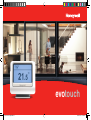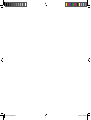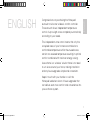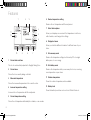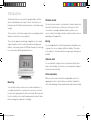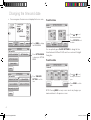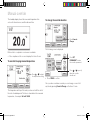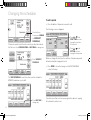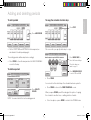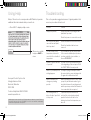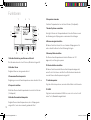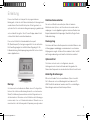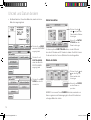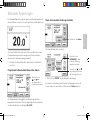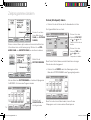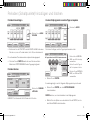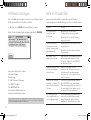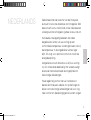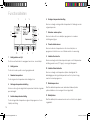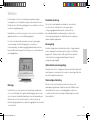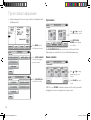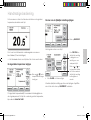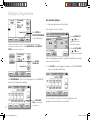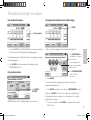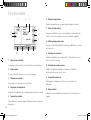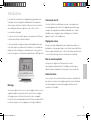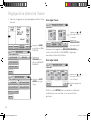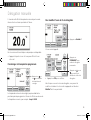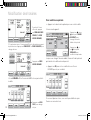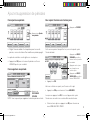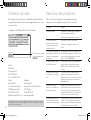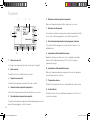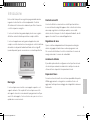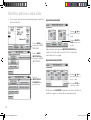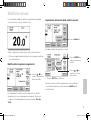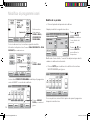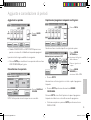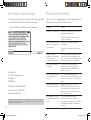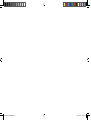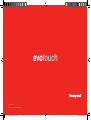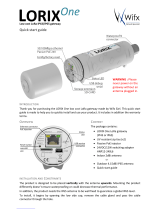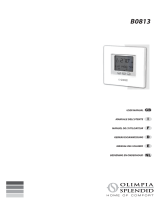i
evotouch
evotouch user guide.indb 1 03.09.2009 15:36:08

ii
evotouch user guide.indb 2 03.09.2009 15:36:08

1
Congratulations on purchasing the Honeywell
evotouch multi-zone ‘wireless’ comfort controller.
The evotouch allows independent temperature
control of up to eight zones completely automatically
according to your needs.
This independent zone control means that only the
occupied areas of your home are controlled at a
comfortable temperature whilst the unused areas
remain at a reduced temperature resulting in optimal
comfort combined with maximum energy saving.
As evohome is a ‘wireless’ solution there is no need
to run wires around your home, making installation
and any future upgrades simple and convenient.
Keep in touch with your installer or visit the
Honeywell website to learn of future upgrades that
can deliver even more comfort and convenience into
your evohome system.
ENGLISH
ENGLISH
evotouch user guide.indb 1 03.09.2009 15:36:09

2
1 Current date and time
The clock is automatically adjusted for Daylight Saving Time.
2 Current zone
Shows the zone currently being controlled.
3 Measured temperature
Shows the measured temperature in the current location.
4 Increase temperature setting
Increases the set temperature until the next period.
5 Current temperature setting
Shows the set temperature defined by the schedule, or an override.
1 2 3
4
5
6
10 9 8 7
Features
6 Reduce temperature setting
Reduces the set temperature until the next period.
7 Select other options
Allows you to display an overview of the temperatures in all zones,
edit schedules, and change other settings.
8 Display/set zones
Allows you to define different schedules for different areas of your
home.
9 Set economy mode
Reduces the temperature settings in all zones by 3°C at a single
button press, to save energy.
10 Set holiday mode
Reduces the temperature while you are away from home, resuming
normal operation on your return.
11 Outdoor temperature
Shows the outdoor temperature, when available.
12 Battery level
Shows the battery level when evotouch is not fitted to the dock.
11
12
evotouch user guide.indb 2 03.09.2009 15:36:09

3
The Honeywell evotouch is a wireless programmable controller
which can individually control up to 8 zones. It will control your
heating system efficiently to provide maximum comfort and energy
savings.
The evotouch is controlled via a large touch-screen display, with an
intuitive user interface for easy operation.
The evotouch supports a wide range of applications, from simple
single zone boiler control to multi-zone underfloor heating and
radiator control using our proven RF (Radio Frequency) technology
for communication with the peripheral devices.
Mounting
You can either mount your evotouch on a wall mounted dock, or
on a table-top stand. For convenience you can remove evotouch
from the dock and program the unit in your hands. When removed
from the stand the evotouch will remain powered for about 2 hours
before needing to be replaced for charging.
Wireless control
The evotouch uses wireless communication to transmit and receive
information from the other control devices in the system. These
can include, for example, individual radiator controllers, room
sensors, under floor heating controllers, and other wireless devices
depending on the application.
Zoning
You can independently control the temperature in individual rooms,
or groups of rooms, according to different schedules. This allows
you to optimise comfort and minimise energy usage, reducing your
fuel bills.
Optimum start
You can optionally configure evotouch to automatically calculate
when to start heating to achieve the correct temperature setting at
the time you have specified.
Future expansion
With evotouch you have invested in an expandable system. An
upgrade port on the controller allows your installer to update the
unit to take advantage of future developments and new functionality.
Introduction
ENGLISH
evotouch user guide.indb 3 03.09.2009 15:36:09

4
• Ifnecessarypressthemainscreentodisplaythehomescreen:
To set the time
You can optionally press CLOCK SETTINGS to change the time
format between 24 HR and 12 HR, and choose automatic Daylight
Saving time.
To set the date
NOTE:PressingBACK from any screen cancels any changes you
made and returns to the previous screen.
Press or to set
the day, month, and
year
PressSET DATE to set
the date
Press
or to set
the hour and minutes.
PressMENU to display
the MAIN MENU
PressSETTING MENU
to display the SETTING
MENU
PressTIME/DATE
SETTING to set the
time
PressDONE to set the
date
Changing the time and date
evotouch user guide.indb 4 03.09.2009 15:36:10

5
The standby display shows the measured temperature from
evotouch’sinternalsensor,andthedateandtime:
Either a static or a dynamic screensaver is available.
• PressanywhereonthisscreentodisplaytheHomeScreen.
To override the programmed temperature
The temperature will stay at the value you have set until the start of
the next scheduled period. The time is shown below the measured
temperature;forexample:Set until 18:00.
To change the override duration
Thefollowingscreenisdisplayed:
• PressDONE to confirm.
Once you have created an override you can change or cancel it at
any time by pressing Press to Change on the Home Screen.
Manual override
Press or to adjust
the temperature setting
PressPress to
Change
Press or to specify
when the override
should end
PressSET
PERMANENT to make
the override permanent
ENGLISH
evotouch user guide.indb 5 03.09.2009 15:36:10

6
If there are several zones the next screen shows information about
the first zone.
PressPREVIOUS ZONE or NEXT ZONE to change zone.
The VIEW SCHEDULE screen then shows you the schedule for
MONDAYandallowsyoutoeditit:
To edit a period
• Pressthebuttonoftheperiodyouwanttoedit.
Thefollowingscreenisdisplayed:
When you change the start time, the end time of the previous period
will automatically be changed to match.
• PressDONE to show the changes on the VIEW SCHEDULE
screen for the day.
If you have more than one zone you are given the option of copying
the schedule to another zone.
Changing the schedules
From the Home
Screen press ZONING
(or VIEW/EDIT
SCHEDULE)
PressVIEW/EDIT
SCHEDULE
Press or in the
START TIME section to
change the start time
of the period
Press or in the
SETTING section to
change the temp erature
PressNEXT DAY to
change day
evotouch user guide.indb 6 03.09.2009 15:36:11

7
To add a period
• SettheSTARTTIMEandSETTINGforthenewperiod,as
described in To edit a period, page 6.
The existing periods will be adjusted accordingly.
• PressDONE to show the new period on the VIEW SCHEDULE
screen for the day.
To delete a period
NOTE:Youcannotdeletethelastremainingperiod.
To copy the schedule to other days
Thisscreenletsyouspecifywhichdaystocopy:
• PressDONE.
A screen will confirm which days the schedule has been copied to.
• PressDONE to return to the VIEW SCHEDULE screen.
When you press DONE you will then be given the option of copying
the schedule to another zone, or editing another schedule.
• Selectanoption,orpressDONE to return to the ZONING menu.
PressDELETE
PERIOD
PressADD PERIOD
PressCOPY
Pressthedaysyou
want to copy to
PressWEEK DAYS to
select all the week days
PressWEEKEND DAYS
to select SAT and SUN
Adding and deleting periods
ENGLISH
evotouch user guide.indb 7 03.09.2009 15:36:11

8
ManyoftheevotouchscreensprovideaHELPbutton,toprovide
additionalinformationaboutwhatyouneedtodo:
• PressHELPtodisplayahelpscreen:
Using Help
When you’ve read the
help press BACK to
return
Troubleshooting
This section provides suggested answers to typical problems that
users may encounter with evotouch.
Problem Solution
Display stays blank Check that power is reaching the wall
plate/table-top stand.
Check that power is connected correctly.
The evotouch fails when
removed from wall plate/
table-top stand.
Check that batteries are fitted correctly.
Check that insulation tab has been
removed.
I set an override to the
temperature, but now it’s
reverted to the scheduled
temperature
The override will only last until the end
of the current scheduled period, unless
you have explicitly set an end time, or
chosenPERMANENT.
How do I edit the end time
of a period?
The end of a period is automatically set
to the beginning of the next period. Edit
the START TIME of the next period.
When I try to add a period
nothing happens
You may be trying to add a period with
the same start time as an existing period.
Try again with a different start time.
When I add a period it
changes my existing
periods.
When you add a period, the START TIME
you specify will determine where it gets
inserted in between the existing periods,
and the previous period will be truncated
to accommodate the new period.
The heating turned on
before the time I specified
in the period
If optimization operation has been
selected, the evotouch automatically
predicts the time it will take for the
heating to achieve the temperature you
have set.
Manufactured for and on behalf of the Environmental and Combustion Controls Division of
HoneywellTechnologiesSàrl,ACS-ECCEMEA,Z.A.LaPièce16,1180Rolle,Switzerlandby
its Authorised Representative Honeywell Inc.
Honeywell Control Systems Ltd.
ArlingtonBusinessPark,
Bracknell, Berkshire
RG12 1EB
TechnicalHelpDesk:08457678999
www.honeywelluk.com
evotouch user guide.indb 8 03.09.2009 15:36:11

9
Herzlichen Glückwunsch zum Erwerb des
‚drahtlosen’ Honeywell - Komfortsystems evotouch
zur Mehrraumregelung. Mit evotouch können Sie die
Raumtemperatur von bis zu acht Räumen individuell
nach Ihren Bedürfnissen automatisch regeln.
Durch die unabhängige Raumregelung wird eine
gewünschte Wohlfühltemperatur in den genutzten
Bereichen Ihrer Wohnung gewährleistet, während
die Temperatur in den unbenutzten Bereichen
niedrig gehalten wird. Somit wird ein optimaler
Komfort bei maximaler Energieeinsparung erzielt.
Da evohome eine ‚drahtlose’ Lösung ist, müssen
Sie keine Kabel in Ihrer Wohnung verlegen, so
dass auch die Installation und zukünftige Upgrades
einfach und bequem durchgeführt werden können.
Wenden Sie sich an Ihren Installateur oder besuchen
Sie die Website von Honeywell, um sich über neue
Versionen zu informieren, die Ihnen noch mehr
Komfort und Vorteile für Ihr evohome-System bieten.
DEUTSCH
DEUTSCH
evotouch user guide.indb 9 03.09.2009 15:36:11

10
1 Aktuelle Einstellung von Datum und Uhrzeit
Die Uhr wird automatisch auf Sommer-/Winterzeit eingestellt.
2 Aktueller Raum
Zeigt den Raum an, der gerade aktiv ist.
3 Gemessene Raumtemperatur
Zeigt die gemessene Raumtemperatur an dem aktuellen Ort an.
4 Temperatur erhöhen
ErhöhtdieRaumsollwerttemperaturbiszurnächstenPeriode
(Schaltpunkt).
5 Aktuelle Raumsollwerttemperatur
Zeigt die Raumsollwerttemperatur an, die im Zeitprogramm
eingestellt ist, oder einen manuell geänderten Wert.
1 2 3
4
5
6
10 9 8 7
Funktionen
6 Temperatur absenken
SenktdieTemperaturbiszurnächstenPeriode(Schaltpunkt).
7 Andere Optionen auswählen
Ermöglicht Ihnen eine Temperaturübersicht in allen Räumen sowie
die Änderung des Zeitprogramms und andere Einstellungen.
8 Räume anzeigen/einstellen
Mit dieser Funktion können Sie verschiedene Zeitprogramme für
unterschiedliche Bereiche Ihrer Wohnung festlegen.
9 Economy Mode einstellen
Die Raumsollwerttemperatur wird in allen Räumen um 3°C
abgesenkt, um Energie zu sparen.
10 Urlaubsfunktion einstellen
Mit dieser Funktion wird die Raumsollwerttemperatur abgesenkt,
wenn Sie nicht zu Hause sind. Bei Ihrer Rückkehr wird wieder die
normale Raumsollwerttemperatur eingestellt.
11 Außentemperatur
Zeigt die Außentemperatur an, wenn der Außenfühler installiert wurde.
12 AKKU
Zeigt den Ladeszustand der AKKUS an, wenn sich evotouch nicht
in der Tisch-/Wandhalterung befindet.
11
12
evotouch user guide.indb 10 03.09.2009 15:36:12

11
Das evotouch Gerät von Honeywell ist ein programmierbares
Bediengerät, mit dem bis zu 8 Räume individuell per Funk angesteuert
werden können. Damit wird Ihr Heizsystem effizient gesteuert, um
optimalen Komfort und maximale Energieeinsparung zu gewährleisten.
evotouch besitzt ein großes Touch Screen Display, dadurch lässt
sich das Gerät intuitiv und einfach bedienen.
Das evotouch Gerät ist mit der bewährten Honeywell
RF-(Radiofrequenz-)Technologie ausgestattet. Von der einfachen
Ein-Raum-Regelung bis hin zur Mehr-Raum-Regelung z.B. für
Fußbodenheizung, Heizkörperregelung unterstützt evotouch viele
andere Applikationen.
Montage
Sie können evotouch entweder als Wand- oder als Tischgerät ins-
tallieren. Zur einfacheren Bedienung können Sie evotouch aus der
Wand-/TischhalterungherausnehmenundzumProgrammierenin
die Hand nehmen. Wenn das evotouch Gerät aus der Halterung ge-
nommen wird, ist es ca. 2 Stunden betriebsbereit. Danach muss es
wieder zurück in die Halterung und mit Spannung versorgt werden.
Drahtlose Kommunikation
Das evotouch Gerät kommuniziert per Funk mit anderen
Geräten in einem System, um Informationen zu senden oder zu
empfangen. Je nach Applikation gehören zu diesen Geräten zum
Beispiel individuelle Heizkörperregler, Raumfühler, Regler für die
Fußbodenheizung.
Raumregelung
Sie können die Raumsollwerttemperatur in einzelnen Räumen oder
in Raumgruppen unabhängig voneinander durch verschiedene
Zeitprogramme regeln. Auf diese Weise wird der Komfort erhöht,
der Energieverbrauch gesenkt und Ihre Heizkosten reduziert.
Optimaler Start
Sie können evotouch auch so konfigurieren, dass die
Heizung automatisch einschaltet und damit die gewünschte
Raumsollwerttemperatur zu einer bestimmten Uhrzeit erreicht wird.
Zukünftige Erweiterungen
Mit evotouch haben Sie in ein erweiterbares System investiert.
DieSoftwaredesevotouch-BediengerätskannübereinePC-
USB-Schnittstelle aktualisiert werden, damit Sie von zukünftigen
Entwicklungen und neuen Funktionen profitieren.
Einleitung
DEUTSCH
evotouch user guide.indb 11 03.09.2009 15:36:12

12
• BeiBedarfdrückenSieaufdenBildschirm,damitderHome-
Bildschirmangezeigtwird:
Uhrzeit einstellen
Sie können optional UHR STELLEN wählen, um das Zeitformat
zwischen 24 Stunden und 12 Stunden zu ändern. Zusätzlich können
Sie die automatische Sommer-/Winterzeit-Umschaltung wählen.
Datum einstellen
HINWEIS:ImmerwennSieaufZURÜCK drücken, werden die von
Ihnen vorgenommenen Änderungen gelöscht und Sie kehren zum
vorherigen Bildschirm zurück.
Drücken Sie auf oder
, um den Tag, den
Monat und das Jahr
festzulegen
Gehen Sie auf DATUM
STELLEN, um das
Datum festzulegen
Drücken Sie auf
oder , um jeweils die
Stunde und die Minuten
festzulegen
Drücken Sie auf MENÜ,
damitdasHAUPTMENÜ
angezeigt wird
Drücken Sie auf
EINSTELLUNGEN,
damit das Menü für
EINSTELLUNGEN
angezeigt wird
Drücken Sie auf ZEIT/
DATUM, um die Zeit
einzustellen
Gehen Sie auf FERTIG,
um das Datum zu
speichern
Uhrzeit und Datum ändern
evotouch user guide.indb 12 03.09.2009 15:36:13

13
Der Standby-Bildschirm zeigt die gemessene Raumtemperatur des
internenFühlersvonevotouchsowiedasDatumunddieUhrzeitan:
Sie können wählen zwischen einem statischen Bildschirmschoner
(Temperaturanzeige immer an der gleichen Stelle) und einem
dynamischen (Temperaturanzeige wandert).
• DrückenSieaufdenBildschirm,damitderHome-Bildschirm
erscheint:
Programmierte Raumsollwerttemperatur ändern
Die Temperatureinstellung gilt bis zum Beginn der nächsten
programmiertenPeriode.UnterderangezeigtenRaumtemperatur
erscheintdieUhrzeit,zumBeispiel:Bis 18:00.
Dauer der manuellen Änderung einstellen
DerfolgendeBildschirmerscheint:
• GehenSieaufFERTIG, um die Eingabe zu bestätigen.
Sie können eine Änderung jederzeit wieder rückgängig machen oder
löschen, indem Sie auf dem Home-Bildschirm auf Ändern drücken.
Manuelle Änderungen
Drücken Sie auf
oder , um
die Raumsollwert-
temperatur zu ändern
Drücken Sie auf Ändern
Gehen Sie auf oder ,
um festzulegen, bis wann
die Änderung gelten soll
Drücken Sie auf
PERMANENT, damit
bleibt die Änderung
dauerhaft bestehen
DEUTSCH
evotouch user guide.indb 13 03.09.2009 15:36:14

14
Wenn es mehrere Räume gibt, werden auf dem nächsten Bildschirm
Informationen zum ersten Raum angezeigt. Drücken Sie auf VOR-
HERIG. RAUM oder NÄCHSTER RAUM, um den Raum zu ändern.
Auf dem Bildschirm ZEITPROGRAMM erscheint das Zeitprogramm
fürMONTAG.SiekönnendasProgrammändern:
Periode (Schaltpunkt) ändern
• DrückenSieaufdiePeriode,dieSieüberarbeitenmöchten.
DerfolgendeBildschirmerscheint:
Wenn Sie die Startzeit ändern, wird die Endzeit der vorherigen
Periodeautomatischangepasst.
• DrückenSieaufFERTIG, damit die Änderungen auf dem
BildschirmZEITPROGRAMMfürdenTagangezeigtwerden.
Wenn Sie mehr als einen Raum haben, können Sie das
Zeitprogramm auch in einen anderen Raum kopieren.
Zeitprogramme ändern
Drücken Sie auf dem
Home-Bildschirm auf
RAUM (oder ZEITPROG
ÄNDERN)
Gehen Sie auf
ZEITPROG ÄNDERN
Drücken Sie in dem
Abschnitt START-ZEIT
auf oder , um die
StartzeitderPeriodezu
ändern
Drücken Sie in dem
Abschnitt TEMP. auf
oder , um die
Temperatur zu ändern
Drücken Sie auf
NÄCHSTER TAG, um
den Tag zu ändern
evotouch user guide.indb 14 03.09.2009 15:36:14

15
Periode hinzuzufügen
•
Bestimmen Sie die STARTZEIT und die EINSTELLUNG für die neue
Periodeso,wieesinPeriode ändern, Seite 14, beschrieben wird.
DievorhandenenPeriodenwerdenentsprechendangepasst.
• DrückenSieaufFERTIG,damitdieneuePeriodeaufdem
BildschirmZEITPROGRAMMfürdenTagangezeigtwird.
Periode löschen
HINWEIS:SiekönnendieletztePeriodenichtlöschen.
Um das Zeitprogramm in andere Tage zu kopieren
Sie können festlegen, welche Tage kopiert werden sollen.
• GehenSieaufFERTIG.
Es wird angezeigt, in welche Tage das Zeitprogramm kopiert wurde.
• GehenSieaufFERTIG, um zum ZEITPROGRAMM
zurückzukehren.
FERTIG drücken, um zurückzukehren zum Zeitprogramm.
• WählenSieeineOptionausoderdrückenSieaufFERTIG,umzu
dem Menü RAUM zurückzukehren.
Drücken Sie PERIODE
LÖSCHEN
Drücken Sie auf NEUE
PERIODE
Drücken Sie KOPIE
Gehen Sie auf die Tage, in
die Sie kopieren möchten
Drücken Sie auf WOCHEN-
TAGE, um alle Wochen tage
auszuwählen
Drücken Sie auf WOCHEN-
ENDE, um SAM und SON
auszuwählen
Perioden(Schaltpunkte)hinzufügenundlöschen
DEUTSCH
evotouch user guide.indb 15 03.09.2009 15:36:15

16
Auf vielen Bildschirmanzeigen von evotouch erscheint die Option
HILFE,diezusätzlicheInformationenenthält:
• DrückenSieaufHILFE,damitderHilfetexterscheint:
Wenn Sie die Information gelesen haben, drücken Sie ZURÜCK.
Hilfstexte anzeigen HilfeimProblemfall
IndiesemAbschnittwerdenLösungenfürmöglicheProbleme
vorgeschlagen, die bei der Benutzung von evotouch auftreten können.
Problem Lösung
Es erscheint keine
Anzeige auf dem
Bildschirm.
ÜberprüfenSie,obdasWand-/
Tischgerät mit Strom versorgt wird.
ÜberprüfenSie,obdasGerätrichtig
angeschlossen ist.
evotouch funktioniert
nicht, wenn es aus der
Wand-/ Tischhalterung
genommen wird.
ÜberprüfenSie,obdieAKKUsrichtig
eingesetzt sind.
ÜberprüfenSie,dassdasIsolierband
entfernt wurde.
Wie ändere ich die
EndzeiteinerPeriode?
DasEndeeinerPeriodewirdautomatisch
aufdenBeginndernächstenPeriode
festgesetzt. Ändern Sie die STARTZEIT
dernächstenPeriode.
Wenn ich versuche, eine
Periodehinzuzufügen,
passiert nichts.
Vielleicht versuchen Sie, eine
PeriodemitderStartzeiteinerbereits
vorhandenenPeriodehinzuzufügen.
Versuchen Sie es noch einmal mit einer
anderen Startzeit.
WennicheinePeriode
hinzufüge, verändern sich
die bereits bestehenden
Perioden.
EineneuePeriodewirdentsprechend
ihrer STARTZEIT in die vorhandenen
Periodeneingefügt.DabeiwirddieZeit
dervorherigenPeriodegekürzt,umsie
andieneuePeriodeanzupassen.
Die Heizung hat sich
früher eingeschaltet, als
ich es angegeben habe.
Wenn Optimierung ausgewählt wurde,
berechnet evotouch automatisch die
nötige Aufheizzeit, um die von Ihnen
angegebene Temperatur zu erreichen.
Hergestellt für und im Namen von der Abteilung für Umwelt und Verbrennungsregelung von
HoneywellTechnologiesSàrl,ACS-ECCEMEA,Z.A.LaPièce16,1180Rolle,Schweizdurch
seinen Bevollmächtigten Honeywell International Inc.
Automation and Control Solutions
Honeywell GmbH
Hardhofweg
D-74821 Mosbach / Germany
Tel.:0800/2244665
Fax:0800/0466388
www.honeywell.de/haustechnik
evotouch user guide.indb 16 03.09.2009 15:36:15

17
Gefeliciteerd met de aanschaf van de Honeywell
evotouch multi-zone draadloze comfortregelaar. Met
de evotouch kunt u maximaal 8 zones individueel en
volledig automatisch regelen, geheel zoals u het wilt.
Individuele zoneregeling betekent dat alleen
de gebruikte ruimtes van uw woning op een
comfortabele temperatuur worden gehouden, terwijl
de temperatuur in de ongebruikte ruimtes lager
blijft. Dit zorgt voor optimaal comfort en maximale
energiebesparing.
Aangezien evotouch draadloos is, blijft uw woning
vrij van ontsierende bedrading. Het vereenvoudigt
tevens de installatie en biedt de mogelijkheid tot
toekomstige uitbreidingen.
Houd regelmatig contact met uw installateur of
bezoek de Honeywell website om op de hoogte te
blijven van toekomstige uitbreidingen die voor nog
meer comfort en (bedienings)gemak kunnen zorgen.
NEDERLANDS
NEDERLANDS
evotouch user guide.indb 17 03.09.2009 15:36:15

18
1 Huidige datum en tijd
De klok wordt automatisch aangepast aan zomer- en wintertijd.
2 Huidige zone
Toont de zone die op dit moment geregeld wordt.
3 Gemeten temperatuur
Toont de gemeten temperatuur in de huidige zone.
4 Verhogen temperatuurinstelling
Hiermee verhoogt u de ingestelde temperatuur totdat de volgende
periode begint.
5 Actuele temperatuurinstelling
Toont de ingestelde temperatuur volgens het programma of een
tijdelijke instelling.
1 2 3
4
5
6
10 9 8 7
Functionaliteiten
6 Verlagen temperatuurinstelling
Hiermee verlaagt u de ingestelde temperatuur tot het begin van de
volgende periode.
7 Selecteer andere opties
Hiermee kunt u alle zones bekijken, programma’s en andere
instellingen wijzigen.
8 Tonen/instellen zones
Hiermee kunt u de temperaturen in alle zones bekijken, en
programma’s instellen voor verschillende ruimtes in uw woning.
9 Instellen Eco functie
Hiermee verlaagt u met één druk op de knop de comfort temperatuur-
instelling van de zones (3 °C lager), om energie te besparen.
10 Instellen Vakantiefunctie
Hiermee verlaagt u de temperatuur tijdens afwezigheid. Na
beëindiging van de ingestelde periode keert het systeem terug
naar het normale programma.
11 Buitentemperatuur
Geeft de buitentemperatuur aan, indien beschikbaar (indien
optionele buitenvoeler is aangesloten en ingesteld).
12 Batterijstatus
Geeft de batterijstatus aan wanneer de evotouch niet in de oplader
is geplaatst.
11
12
evotouch user guide.indb 18 03.09.2009 15:36:15
Page is loading ...
Page is loading ...
Page is loading ...
Page is loading ...
Page is loading ...
Page is loading ...
Page is loading ...
Page is loading ...
Page is loading ...
Page is loading ...
Page is loading ...
Page is loading ...
Page is loading ...
Page is loading ...
Page is loading ...
Page is loading ...
Page is loading ...
Page is loading ...
Page is loading ...
Page is loading ...
Page is loading ...
Page is loading ...
Page is loading ...
Page is loading ...
-
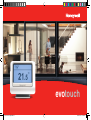 1
1
-
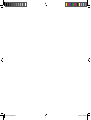 2
2
-
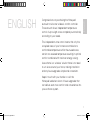 3
3
-
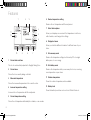 4
4
-
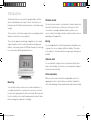 5
5
-
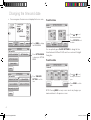 6
6
-
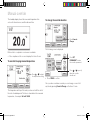 7
7
-
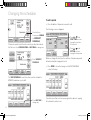 8
8
-
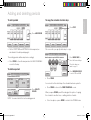 9
9
-
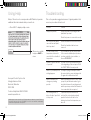 10
10
-
 11
11
-
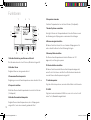 12
12
-
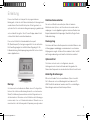 13
13
-
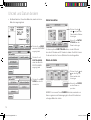 14
14
-
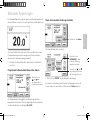 15
15
-
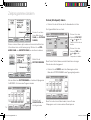 16
16
-
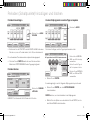 17
17
-
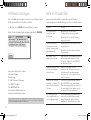 18
18
-
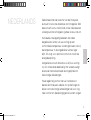 19
19
-
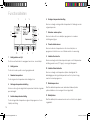 20
20
-
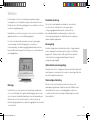 21
21
-
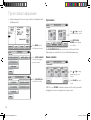 22
22
-
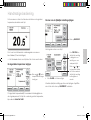 23
23
-
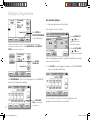 24
24
-
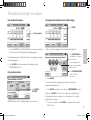 25
25
-
 26
26
-
 27
27
-
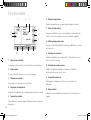 28
28
-
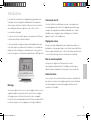 29
29
-
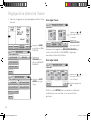 30
30
-
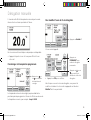 31
31
-
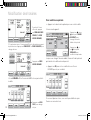 32
32
-
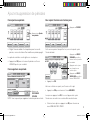 33
33
-
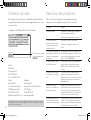 34
34
-
 35
35
-
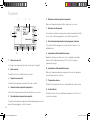 36
36
-
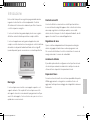 37
37
-
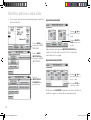 38
38
-
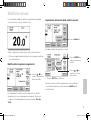 39
39
-
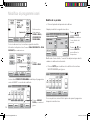 40
40
-
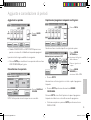 41
41
-
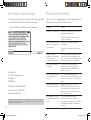 42
42
-
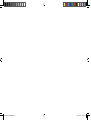 43
43
-
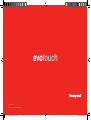 44
44
Honeywell evohome -evotouch User manual
- Type
- User manual
- This manual is also suitable for
Ask a question and I''ll find the answer in the document
Finding information in a document is now easier with AI
in other languages
- italiano: Honeywell evohome -evotouch Manuale utente
- français: Honeywell evohome -evotouch Manuel utilisateur
- Deutsch: Honeywell evohome -evotouch Benutzerhandbuch
- Nederlands: Honeywell evohome -evotouch Handleiding
Related papers
-
Honeywell EVOTOUCH CONTROLLER User manual
-
Honeywell 4512H User guide
-
Honeywell evohome User guide
-
Honeywell evohome Installation guide
-
Honeywell PRO TH2000 Series Programmable Thermostats User manual
-
Honeywell HR40 Owner's manual
-
Honeywell Resideo T140 Installation guide
-
Honeywell EKZ008200B User manual
-
Honeywell Evohome HS912S Smart Wireless Home Alarm Kit Owner's manual
Other documents
-
Toshiba HDR5010 User manual
-
STIEBEL ELTRON CK 20 Premium Operation Instruction
-
NEC MD461OR Owner's manual
-
NEC MD462OR Owner's manual
-
RADSON 51024 User manual
-
RADSON 51044 User manual
-
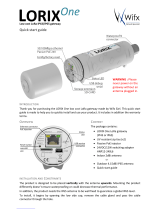 Wifx Lorix One Quick start guide
Wifx Lorix One Quick start guide
-
Danfoss CF-RC Remote Controller Installation guide
-
Danfoss ECA 60 Room Panel User guide
-
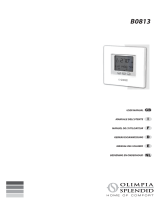 Olimpia Splendid thermostat - B0813 User manual
Olimpia Splendid thermostat - B0813 User manual